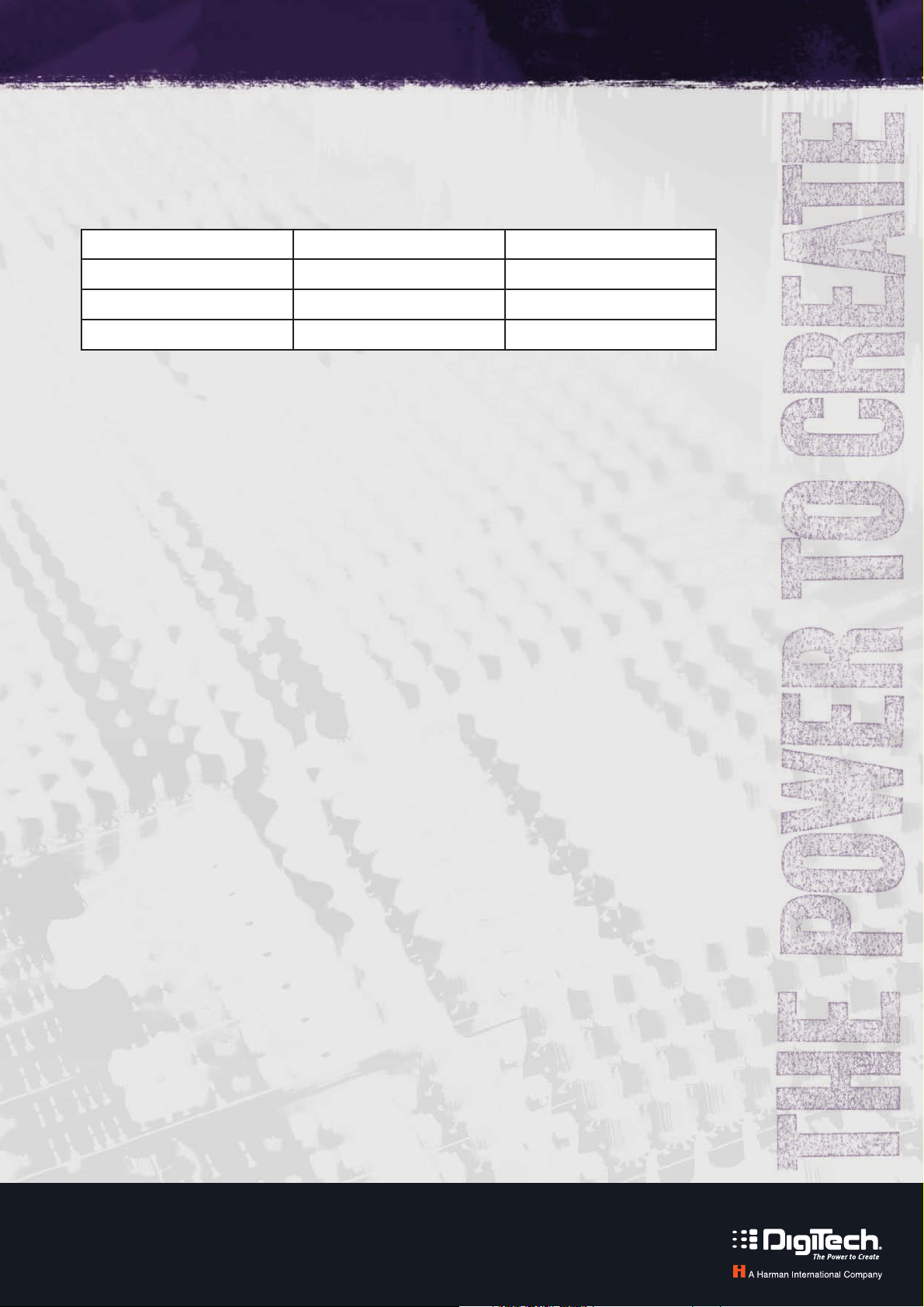
Haben Sie eine veraltete Version, fahren Sie mit Punkt 3 fort.
3. Laden Sie nun als Erstes die entsprechenden Daten und Programme herunter und folgen Sie den
Installationshinweisen.
A. Herunterladen der Dateien
B. Installieren der Treiber
C. Den RP Updater launchen
D. Installation von X-Edit™2
Damit Sie die Dateien herunterladen können, müssen Sie sich unter www.digitech.com registrieren.
Anmeldung und Download sind kostenfrei. Sie finden die Software unter dem Menüpunkt „Ressources“.
4. Sie müssen drei Dateien herunterladen: die RP USB Treiber, den RP Updater und den X-Edit™ Installer.
5. Installieren Sie nun die USB Treiber. Starten Sie dazu das entsprechende Installationsprogramm
(RP150Installer.exe, RP250Installer.exe oder RP350Installer.exe) und folgen Sie den Anweisungen auf
Ihrem Bildschirm.
6. Spielen Sie nun die neueste Firmware auf Ihre RP-Einheit. Bitte beachten Sie hierbei unbedingt, dass
Sie die USB Treiber – wie in Punkt 5 beschrieben – installiert haben müssen, BEVOR Sie zu diesem
Schritt übergehen. Zum Updaten der Firmware starten Sie das Programm RPUpdater.exe und folgen
den Anweisungen auf Ihrem Bildschirm. Der Vorgang dauert einige Minuten, es erscheint ein Dialogfenster, das Ihnen bestimmte Zahlenfolgen anzeigt. Bitte warten Sie, bis dieser Vorgang abgeschlossen ist.
Warnung: Trennen Sie das RP-Gerät nicht von seinen Verbindungen zum PC (USB Kabel)
oder von der Stromversorgung während dieser Vorgang läuft!
7. Führen Sie nun einen Factory Reset aus:
A. Drücken und halten Sie die Store-Taste, während Sie das RP-Gerät wieder mit dem Netzteil
verbinden.
B. Sobald Ihnen die RP-Einheit
FCRST beim RP350, FCRST beim RP250 und FR beim
RP150 anzeigt, lassen Sie die Store-Taste los, die nun blinken sollte
.
C. Drücken Sie die Store-Taste nun für ca. 3 Sekunden bis Ihnen die RP Einheit anzeigt, dass der
Reset erfolgreich war (RP350 -
RSTORD, RP250 - RSTORD, RP150 - RS).
Der Reset dauert ca. 15 Sekunden!
Anmerkung: Beim Factory Reset löschen Sie all Ihre bis dahin selbst erstellten Patches und
Einstellungen!
8. Verwenden Sie ein RP250 oder ein RP350, müssen Sie abschließend noch eine Rekalibrierung Ihres
Expression Pedals durchführen (
RP150 User können direkt mit Punkt 9 fortfahren
).
Update des RP150/250/350
1. Sobald Sie Ihr RP150/250/350 einschalten, zeigt das Display Ihnen die Versionsnummer der installierten
Firmware an.
2. Bitte überprüfen Sie anhand der folgenden Liste, ob ein Update Ihres Gerätes notwendig ist:
RP Einheit/Version Veraltete Version Neueste Version
RP150 1.0 oder 1.1 1.2 oder höher
RP250 1.6 1.7 oder höher
RP350 1.0 1.1 oder höher
Headquarters: Warwick GmbH&Co.Music Equipment KG • Gewerbegebiet Wohlhausen • 08258 Markneukirchen/Germany • E-Mail: info@warwick.de
Branch China: Warwick Music Equipment (Shanghai) Ltd., Co.•Shanghai Waigaoqiao Free Trade Zone • Shanghai 200131/P.R.China • E-Mail: info@warwick.cn
Branch UK: Warwick Music Equipment Trading (Manchester UK) Ltd. • 75 Bridge Street • Manchester M3 2RH / Great Britain • E-Mail: info@warwickbass.co.uk
Branch Switzerland: Warwick Music Equipment Trading (Zurich) GmbH • Kriesbachstrasse 30 • 8600 Dübendorf / Switzerland • E-Mail: info@warwick.ch
Branch CZ: Warwick Music Equipment Trading (Praha CZ) s.r.o. • Spálená 23/93 • 11000 Praha 1 / Czech Republic • E-Mail: info@warwick.cz
Branch PL: Warwick Music Equipment Trading (Warsaw) Sp. z o.o. • Flory 7/18a • 00-586 Warschau / Poland • E-Mail: info@warwick.pl
Visit us on the World Wide Web: http://www.digitech.de
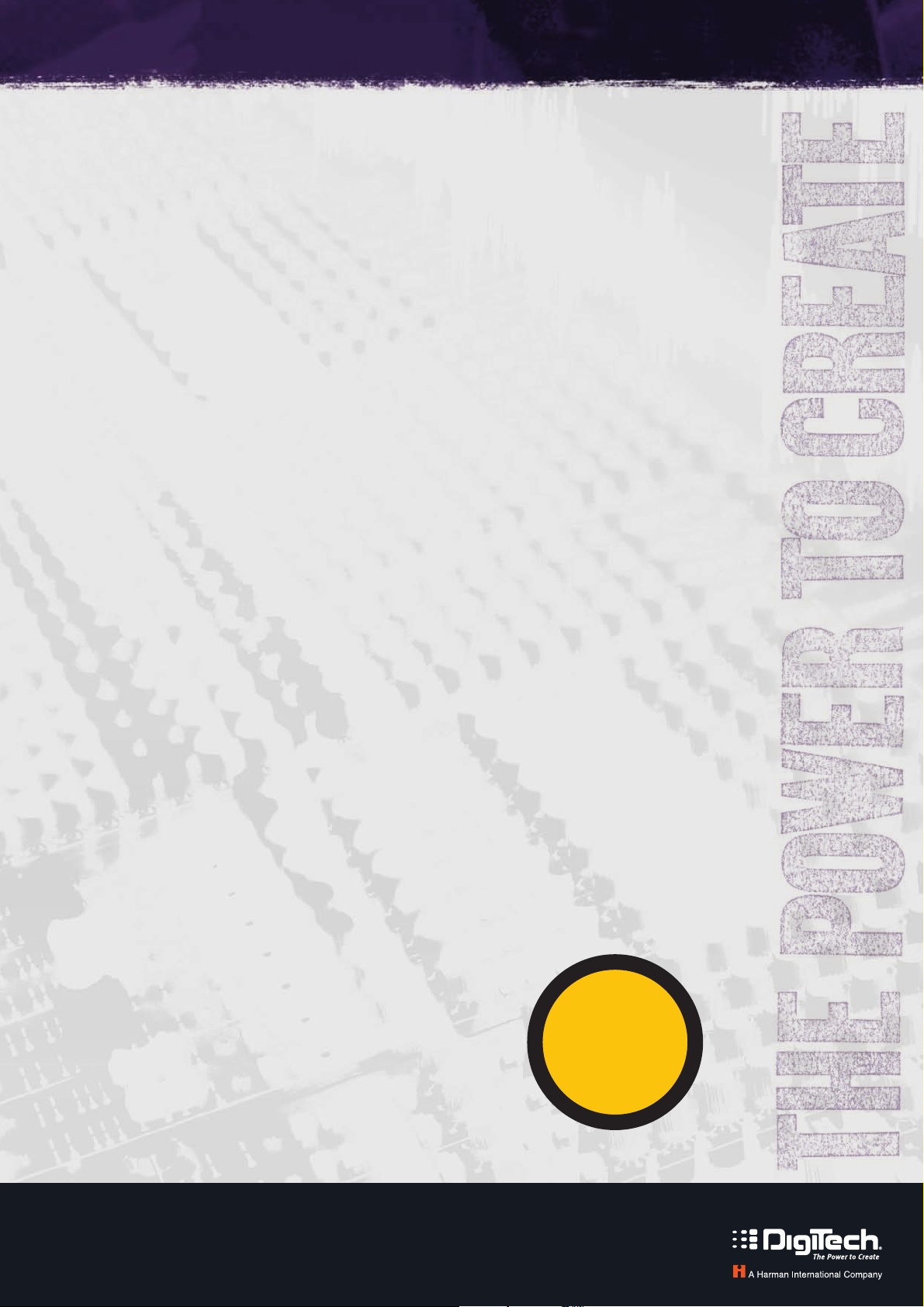
Headquarters: Warwick GmbH&Co.Music Equipment KG • Gewerbegebiet Wohlhausen • 08258 Markneukirchen/Germany • E-Mail: info@warwick.de
Branch China: Warwick Music Equipment (Shanghai) Ltd., Co.•Shanghai Waigaoqiao Free Trade Zone • Shanghai 200131/P.R.China • E-Mail: info@warwick.cn
Branch UK: Warwick Music Equipment Trading (Manchester UK) Ltd. • 75 Bridge Street • Manchester M3 2RH / Great Britain • E-Mail: info@warwickbass.co.uk
Branch Switzerland: Warwick Music Equipment Trading (Zurich) GmbH • Kriesbachstrasse 30 • 8600 Dübendorf / Switzerland • E-Mail: info@warwick.ch
Branch CZ: Warwick Music Equipment Trading (Praha CZ) s.r.o. • Spálená 23/93 • 11000 Praha 1 / Czech Republic • E-Mail: info@warwick.cz
Branch PL: Warwick Music Equipment Trading (Warsaw) Sp. z o.o. • Flory 7/18a • 00-586 Warschau / Poland • E-Mail: info@warwick.pl
Visit us on the World Wide Web: http://www.digitech.de
Die Rekalibrierung des Expression Pedals:
Nachdem Sie einen Factory Reset durchgeführt haben, müssen Sie das Expression Pedal neu kalibrieren. Nach
dem Factory Reset wird diese Rekalibrierung automatisch gestartet. Sie können die Rekalibrierung aber auch
unabhängig davon starten, indem Sie beide Fußtaster für ca. 5 Sekunden lang gedrückt halten. Im unwahr-
scheinlichen Fall, dass die Rekalibrierung nicht funktioniert (oder das Pedal nicht richtig funktioniert), können
Sie die Rekalibrierung des Pedals jederzeit erneut ausführen. Dieser Vorgang hat keinen Einfluss auf Ihre
Benutzerdaten. Die Prozedur, das Pedal zu rekalibrieren, ist folgende:
a. Drücken und halten Sie die beiden Fußtaster solange gedrückt, bis Sie im Display
PDLCAL
angezeigt bekommen (zuvor werden sie im Display BYPASS und TUNER lesen).
Lassen Sie nun die Fußtaster los.
b. Sobald das Display nun
TOE DN anzeigt, bewegen Sie das Expression Pedal ganz nach vorne
in die sogenannte Zehenposition. Drücken Sie nun einen der beiden Fußtaster zur
Bestätigung.
c. Nun wird Ihnen das Display
TOE UP anzeigen. Bewegen Sie das Pedal ganz nach hinten in die
sogenannte Fersenposition und drücken Sie anschließend wieder einen der beiden Fußtaster.
d. Das Display wird Sie nun auffordern, die V-Switch Sensitivität neu festzulegen. (VSWXXX).
Die Buchstaben
XXX sind hier nur Platzhalter, und im Display wird eine Zahl angezeigt die
den Wert des Auslösepunktes (Threshold) des V-Switches darstellt. Bewegen Sie das
Expression Pedal nach vorne in die Zehenposition und legen Sie etwas mehr Gewicht auf den
Endpunkt des Regelweges des Pedals, um den V-Switch auszulösen.
WAH ON wird beim
Aktivieren angezeigt und WAH OFF beim Deaktivieren.
e. Sollte der V-Switch zu einfach ausgelöst werden, können Sie mittels der Up Fußtaste den
Wert erhöhen (der Regelbereich liegt bei
0 bis 200). Testen Sie den Auslösepunkt des
V-Switches solange, bis Sie mit dem Ergebnis absolut zufrieden sind und das Wah nur dann
eingeschaltet wird, wenn Sie es wollen.
f. Sobald Sie ein zufriedenstellendes Ergebnis erzielt haben, können Sie diese Einstellungen
abspeichern und diesen Modus verlassen, indem Sie beide Fußtaster gleichzeitig drücken.
Anmerkung: Sofern das Display Ihnen
ERROR
anzeigt ist ein Fehler vorgefallen und sie müssen
die Punkte b bis e wiederholen.
9. Nachdem Sie die RP-Einheit erfolgreich auf den neuesten Stand gebracht haben, können Sie nun
X-Edit™2 auf ihrem Computer installieren. Starten Sie dazu das Programm XEdit2.1_setup.exe und
folgen Sie den Anweisungen die Ihnen nun auf Ihrem Bildschirm angezeigt werden.
DIGITECH USER FORUM
- Tipps - Ratschläge -
- Patches -
- Antworten auf deine Fragen -
Moderiert von unserem
DigiTech Produktspezialisten
www.digitech.de/forum
W
a
r
w
i
c
k
G
m
b
H
&
C
o
.
M
u
s
i
c
E
q
u
i
p
m
e
n
t
K
G
•
G
e
w
e
r
b
e
g
e
b
i
e
t
W
o
h
l
h
a
u
s
e
n
•
0
8
2
5
8
M
a
r
k
n
e
u
k
i
r
c
h
e
n
/
G
e
r
m
a
n
y
Ü
b
e
r
3
0
0
0
d
e
u
t
s
c
h
s
p
r
a
c
h
i
g
e
U
s
e
r
